Yükleme işlemi
Mono aracılığıyla çoklu programlama uygulamaları oluşturmak için sistem yeteneklerinizi etkili bir şekilde geliştirebilirsiniz ve bir sisteme düzgün bir şekilde kurulması için 3 genel adım içerir. Mono yükleme adımları aşağıdaki gibidir.
Adım 1: Paket güncelleme
Adım # 2: Mono için APT'yi ekleme
Adım # 3: Mono kurulumu
4. Adım: Doğrulama
Gereksinimler
Mono'yu kurmak için tek gereklilik, sunucuya root kullanıcısını kullanarak giriş yapmaktır ya da sudo ayrıcalıklarını kapsayan kullanıcı aracılığıyla sunucuya da giriş yapabilirsiniz.
Paket Güncelleme
Paket güncelleme süreci, Linux'ta herhangi bir sunucu veya uygulama kurmak için standart bir temel kural gibidir. Bu adımda, mevcut sistem paketlerini güncellemek ve yükseltmek için terminalinizde 2 temel apt komutu kullanıyoruz.
$ sudo uygun güncelleme && yükseltme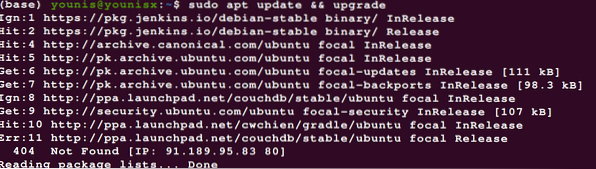
Mono için APT Ekleme
Şimdi aşağıdaki komutu uygulayarak mono'nun temellerini kurun.
$ sudo apt kurulum dirmngr gnupg apt-transport-https ca-sertifikalarıyazılım-özellikleri-ortak
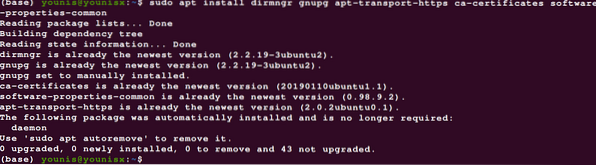
Depo eklendikten sonra, mono'nun tüm güncellenmiş sürümlerini daha fazla uzatmadan yüklemenizi kolaylaştırabilir. Şimdi anahtarı çıkarmanız ve hem depoyu hem de anahtarını Ubuntu sunucunuza yerleştirmeniz gerekiyor. İlk komut anahtarı çıkaracak ve 2. komut dizini sunucuya ekleyecektir.
$ sudo apt-key adv --keyserver hkp://keyserver.ubuntu.com:80 --recv tuşları3FA7E0328081BFF6A14DA29AA6A19B38D3D831EF

kararlı biyonik ana

Artık Ubuntu makinenizdeki mono deponuza herhangi bir komplikasyon olmadan erişebilirsiniz.
Mono'nun Kurulumu
İlk olarak, APT'nin Ubuntu'ya eklenmesini sağlamak için paketi güncelleyin.
$ sudo uygun güncelleme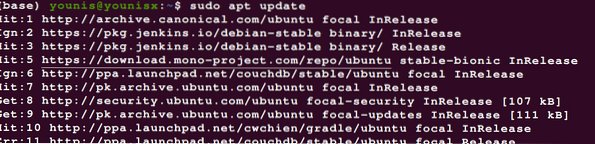
Mono yazılımını kurmak için aşağıdaki komutu kopyalayabilirsiniz.
$ sudo apt yükleme mono tamamlandı
Bu komuttaki mono-tamamlama terimi, tüm özelliklerini ve araçlarını oluşturan mono paketinin tamamını tasvir eder. Projenizi geliştirme yöntemi IDE aracılığıyla oluşturmaya meyilliyseniz, bu komutu kullanın.
$ sudo apt monodevelop yükleyin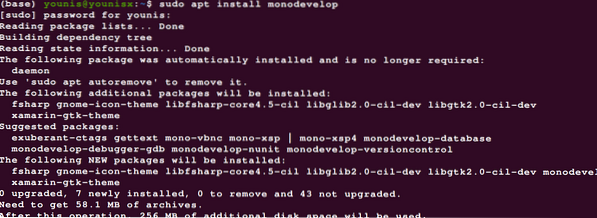
Doğrulama
Birim testini kurulu uygulamanızda gerçekleştirebilirsiniz, ancak bu adım zorunlu değildir, Nunit testini çalıştırmak için bu komutu uygulayın.
$ sudo apt monodevelop-nunit yükleyin
Kurulumdan sonra yapmanız gereken tek şey, sisteminize kurduğunuz mono yazılımın çalışır durumda olduğunu doğrulamaktır. doğrulamak için bu komutu kullanın.
$ mono -V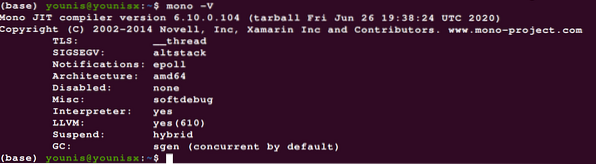
Çıktı ekranı, sürümü ve diğer özel ayrıntılarla birlikte mono kurulumun doğrulanmasına ilişkin bilgileri görüntüleyecektir.
SONUÇ
Mono'nun Ubuntu'ya kurulumu, çoklu görevlerde sizi kolaylaştırır. Ayrıca çalışma zamanı dilinden ve geliştirme araçlarından da yararlanabilirsiniz. Bu kılavuz, her adımı derinlemesine anlamanız için her adımı ayrıntılı bir şekilde açıklar. Bu şekilde, mono'yu etkin bir şekilde çalıştırabilirsiniz.
 Phenquestions
Phenquestions


